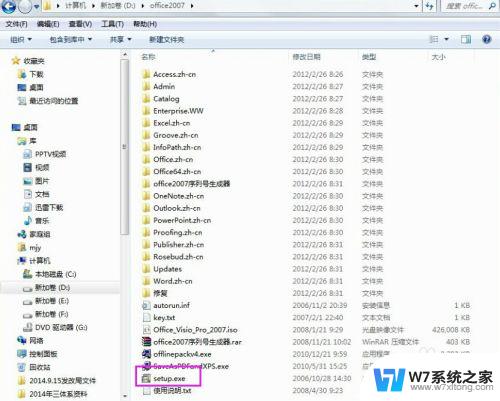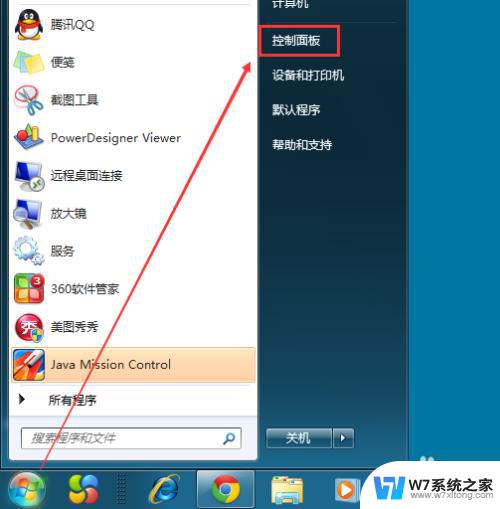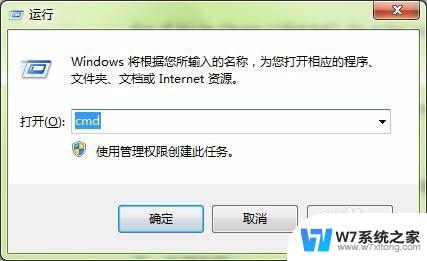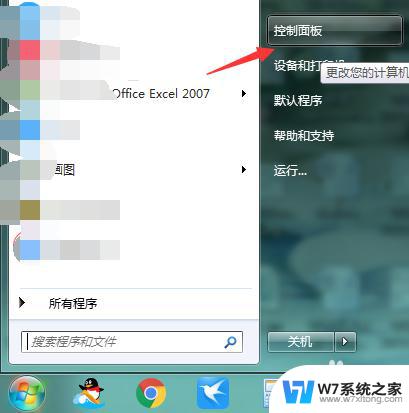怎么卸载微软拼音输入法win7 win7如何彻底卸载微软拼音输入法
更新时间:2024-02-18 17:50:22作者:jiang
微软拼音输入法是一款常见的输入法软件,但有时候我们可能需要卸载它,对于使用Win7操作系统的用户来说,彻底卸载微软拼音输入法可能会稍微复杂一些。在本文中我们将介绍如何在Win7系统中完全卸载微软拼音输入法,以帮助您解决相关问题。无论是想更换其他输入法,或是遇到了微软拼音输入法的故障,本文都将为您提供清晰的指导。无论您是初次尝试卸载输入法,还是希望了解更多关于Win7系统的知识,本文都将为您提供详细的步骤和操作方法。
操作方法:
1.右击输入法,点击【设置】;
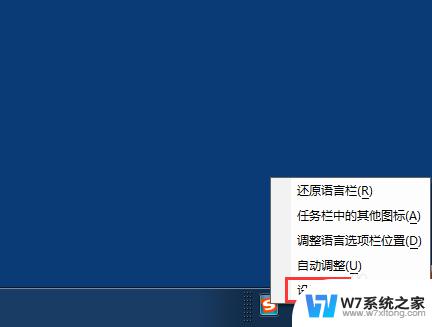
2.进入设置页面后,可以看到你安装并使用的输入法;
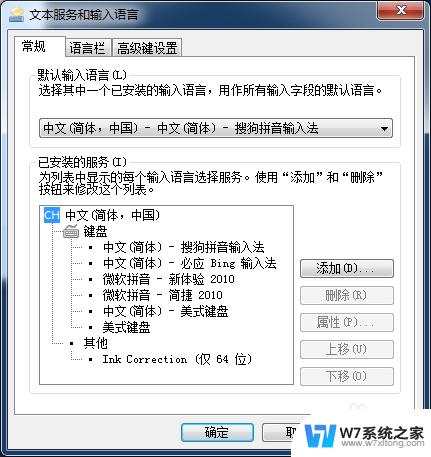
3.选择【微软拼音】,点击【删除】;
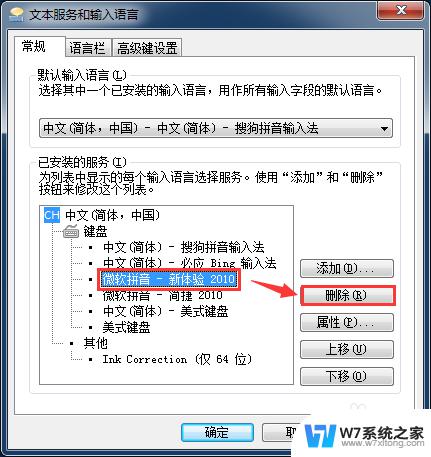
4.如果还有,继续【删除】;
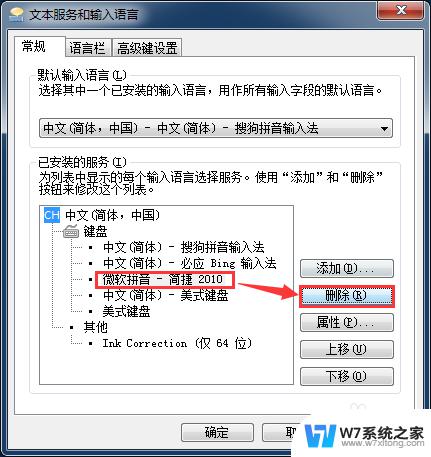
5.删除完成后,点击【确定】;
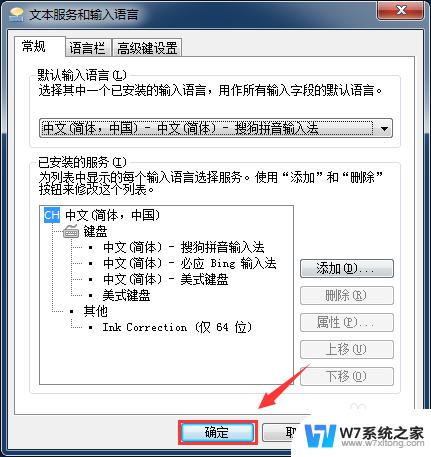
6.再一次打开文档编辑,便不再试微软输入法了。
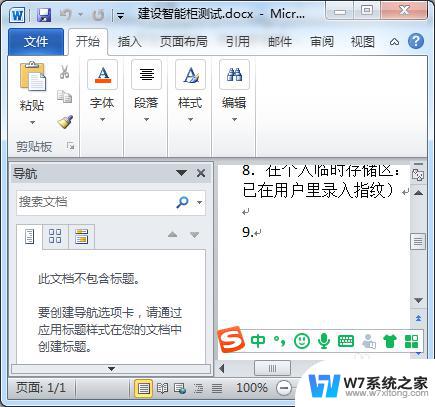
以上就是如何卸载微软拼音输入法win7的全部内容,还有不清楚的用户可以参考小编的步骤进行操作,希望对大家有所帮助。